PUBLIKOVÁNÍ NA INTERNETU
|
|
|
- Milena Bartošová
- před 10 lety
- Počet zobrazení:
Transkript
1 PUBLIKOVÁNÍ NA INTERNETU
2 Obsah: 1
3 Opakování - Internet Uspořádání KLIENT (browse, prohlížeč) SERVER (příjmá a obslsuhuje požadavky klientů, www server je PROGRAM nikoli počítač!! Důležité pojmy a) Hypertext: Text obsahující odkazy na další dokumenty, které mohou být volbou odkazu zobrazeny. Hypertext je způsob strukturování textu, který není lineární. Obsahuje tzv. hyperlinky neboli česky (hypertextové) odkazy. Rovněž odkazuje i na jiné informace v systému a umožňuje snadné publikování, údržbu a vyhledávání těchto informací. Nejznámějším takovým systémem je World Wide Web. b) Hyperlink: Text nebo obrázek, který po kliknutí otevírá jinou internetovou stránku nebo soubor (specifikovaný v hyperlinku pomocí URL) nebo skočí na jiné místo otevřené stránky. Hyperlink zajistí přesměrování klienta na URL specifikovanou v jeho vlastnostech. Zvolená URL adresa může být buď interní, tj. v rámci dané internetové prezentace, nebo externí, vedoucí na jiný web. c) URL: Celým názvem Uniform Resource Locator ( jednotný lokátor zdrojů ) je řetězec znaků s definovanou strukturou, který slouží k přesné specifikaci umístění zdrojů informací (ve smyslu dokument nebo služba) na Internetu (zjednodušeně se jedná o internetovou adresu). d) TCP/IP: protokol umožňující komunikaci mezi počítači, který je využíván v rámci internetu e) HTTP: Hypertext Transfer Protocol - přenosový protokol, používaný v hypertextových systémech f) HTTPS: HTTPS je šifrovanou variantou internetového protokolu HTTP pro přenos webových stránek. Zkratka HTTPS pochází z anglických slov HyperText Transfer Protocol Secure. g) HTML: (Hyper Text Markup Language) Jazyk popisující strukturu www stránky 2
4 Základní způsoby publikování na internetu a) Využíváme služeb různých redakčních systémů, diskusních fór, sociálních sítí, blogů, Wiki apod.. Redakční systémy: umožňují kompletní správu obsahu webu. Základní funkcí redakčních systémů je publikování textů. Redakční systémy toho ovšem umí mnohem víc, obsahují nebo lze do nich doinstalovat celou řadu doplňků, např. diskuzní fóra, fotogalerie, internetový obchod atd. Největší výhodou těchto systémů je jednoduchá možnost změn obsahu aplikace bez zásahu programátora (uživatel nemusí mít žádné znalosti programování), oprávněným uživatelem s přístupovými právy. Nejznámější redakční systémy: Joomla, Drupal, WordPress. V současné době jsou velmi populární různé typy sociálních sítí (Facebook, Twitter..) a WEBLOGY - Weblog (stažením anglického web log - zhruba: webový záznam*ník+) nebo zkráceně a neformálněji blog je webová aplikace obsahující periodické příspěvky (články) na jedné webové stránce. Autor článků na blogu se nazývá BLOGGER. Jedná se o velice jednoduchý, efektivní a rychlý způsob publikování informací na internetu. Uživatel blogu nemusí mít většinou žádné znalosti programování a využívá přednastavených šablon na serveru provozovatele weblogu. Mezi nejznámější zahraniční blogovací server patří služba kterou provozuje společnost Google. V ČR je to Velmi podobnou službu nabízení i specializované servery, které vám umožní si rychle vytvořit vlastní internetové stránky pomocí přednastavených šablon. Tuto službu poskytuje např. server E-stránky ( a nebo Webnode ( b) Pomocí vlastních internetových stránek 3
5 Základy HTML HTML - (Hyper Text Markup Language) Jazyk popisující strukturu www stránky. Byl vyvinut na půdě ústavu částicové fyziky CERN (Švýcarsko)v roce 1989 hlavní myšlenkou bylo propojit vědce z celého světa!!! Internetová stránka je soubor s příponou HTM nebo HTML. Je to skoro obyčejný textový soubor se značkami jazyka HTML!!! HTML je obyčejný text ohraničený značkami, které se nazývají TAGY - tagy určují, jak bude text vypadat, tedy jaké bude mít formátování - všechny tagy jsou uzavřeny v < ostrých závorkách > - tagy jsou většinou ve dvojicích <b>tučně</b>,tag s </> končí operaci Co není v ostrých závorkách, je text, který se bude zobrazovat - <tag>text</tag> Tip: ostré závorky zobrazíme s pravou klávesou Pravý/ALT+ < > Zobrazení HTML (zdrojového kódu stránky) v internetové prohlížeči - Zobrazit/Zdroj CV 0: zkuste si zobrazit zdrojový kód libovolné internetové stránky, zaměřte se na tagy na začátku a konci dokumentu <html> CV 1: Otevřete si ve Windows poznámkový blok (Start/Všechny programy/příslušenství/poznámkový blok) Do nového souboru přepište HTML text dle vzoru pod tímto příkladem a vytvoříte svojí první internetovou stránku. Soubor uložte s příponou HTM nebo HTML a otevřete jej v internetovém prohlížeči. Jestli jste nikde neudělali chybu, tak uvidíte svojí vlastnoručně naprogramovanou internetovou stránku (((-: Poz.: barevné odlišení a odsazení od okraje řádku jsou zde jen pro lepší pochopení, nehrají žádnou roli. <html> <head> <title>moje první HTML programování</title> </head> <body> Moje první HTML stránka. A tohle je text který uvidím na své stránce (-: </body> </html> Zkuste si v prohlížeči zobrazit zdrojový kód své stránky Vysvětlení základních HTML tagů: <html> začíná dokument </html> končí dokument <head> a </head> začíná a končí hlavičku, která se sice nezobrazuje, ale obsahuje některé důležité údaje <title> a </title>, 4
6 vymezující název dokumentu (může se lišit od jména souboru) <body> Co je mezi <body> a </body>, se bude zobrazovat. <body> je tag, kterým začíná vlastní tělo dokumentu (angl. body = tělo). Tímto příkladem jsme popsali základní strukturu dokumentu. Výše uvedené tagy by měl obsahovat každý html soubor. CV 2: Stejným způsobem jako ve CV 1 přepište do poznámkového bloku vzorový příklad pod tímto textem. Cvičení je rozšířeno o nové tagy. <html> <head> <title>má druhá stránka</title> </head> <body> <h1>nadpis</h1> <p>odstavec s <b>tučným textem</b>, s <i>kurzivou</i>. <font color="red">červený text.</font></p> <h2>nadpis druhé úrovně</h2> <p>odstavec s <i><b>tučnou kurzivou. </b></i><br> Text po zalomení řádku patří do téhož odstavce.</p> </body> </html> Také tento příklad si zobrazte v prohlížeči. Jistě je vidět struktura, která je společná s prvním příkladem. Vyskytují se tu ale nové tagy: <h1>, </h1> vymezení nadpisu první úrovně. <h3>, </h2> nadpis druhé úrovně (mezinadpis, nadpis kapitoly). Dá se použít až šest úrovní nadpisů (tedy až <h6>). Vykreslují se různě velké podle důležitosti. <p>, </p> vymezení odstavce. Možná vůbec nejpoužívanější tag. Po jeho konci prohlížeč automaticky zalomí řádek a udělá vertikální mezeru. <b>, </b> text mezi těmito tagy bude tučný. <i>, </i> kurzíva <font color="red">, </font> dvojice tagů vymezující červené písmo. První příklad tagu, který má "atribut". Atributem je "color" a má hodnotu "red" (angl. červená). V praxi má většina tagů nějaký atribut, zatím jsem se tomu vyhýbal. Tag FONT může mít mnoho jiných atributů. (Ještě musím zmínit, že tento tag FONT je považován za zastaralý a jeho používání se nedoporučuje.) <br> zalomení řádky, takzvaný měkký enter. Text po tomto tagu bude vždy začínat na novém řádku, ale není to nový odstavec. Pozor, tento tag je nepárový, to znamená, že žádné </br> neexistuje! Autorem tohoto cvičení je Dušan Janovský ( 5
7 Nyní už umíte všechny tagy nezbytné pro práci s textem. V případě zájmu o hlubší pochopení programování v HTML doporučuji navštívit tyto internetové stránky:
8 PUBLIKUJEME POMOCÍ REDAKČNÍHO SYSTÉMU V následujícím příkladu si vyzkoušíme jednoduché publikování pomocí reakčního systému WordPress. WordPress je redakční systém zaměřený převážně na tvorbu osobních stránek a blogů. V roce 2009 získal první cenu v hlavní kategorii soutěže Open Source CMS Awards. Mezi jeho hlavní přednosti patří snadné ovládání a správa, výtečná rozšiřitelnost, kvalita výstupu a jako open source ho můžete získat zdarma. České stránky o systému WordPress naleznete zde: Českou podporu pro WordPress naleznete zde: Pro představu co wordpress umí můžete projít následující odkazy: 1) 2) Vytváříme blog na WordPress.com Pro náš příklad použijeme stránky Na doméně WordPress.com se můžete zdarma zaregistrovat a vytvořit si blog pomocí redakčního systému WordPress bez toho aby jste ho museli instalovat a nastavovat. Registrací získáte zdarma doménu 3. řádu (něco.wordpress.com). Na wordpress.com pracují stejní lidé jako na otevřeném blogovacím software. Z počátku ho využívala jen hrstka lidi ale díky velice úspěšnému WordPress který nemá ve své kategorii konkurenci se stal hojně využívaným hlavně mezi uživateli s menší počítačovou gramotností. Další významným krokem v historii WordPress byl rok 2010 kdy došlo k navázání spolupráce s firmou Microsof a pod křídla wordpressu spadly všechny blogy, které firma Microsof s problémy provozovala v podobě služby Win Live Spaces, která končí svoji činnost. 1) Registrace na Wordpress a) Přejděte na: b) Stiskněte tlačítko: ZAREGISTROVAT SE NYNÍ (pokračujte na další stránce) 7
9 c) Podle obrázku vyplňte registrační formulář: Zde napište své příjmení a jméno bez rozdělující tečky (ve stejném formátu, který používáte pro přihlášení do školní sítě) Ponechte stejné jako adresu blogu Stejné jako do školní sítě Použijte na Váš WinLive účet d) V dalším kroku si překontrolujte, jestli jste zadali správně . Přihlaste se na svůj WinLive účet a aktivujte registraci na wordpressu. e) Přihlaste se do svého wordpress účtu. 8
10 f) Projděte si možnosti nastavení svého účtu: Aktuální nové příspěvky na homepage Přidávání nových statických stránek grafického nastavení vašich stránek 2) Publikování nových příspěvků na WordPress z programu MS Word 2010 Ms Word můžete použít jako jednoduchý nástroj pro tvorbu nových příspěvků do wordpressu. a) V programu MS Word vytvořte libovolný textový a grafický obsah (libovolný textový dokument), který by jste chtěli rychle publikovat na svém wordpress účtu jako nový příspěvek na svém blogu. b) Na blog příspěvek odešlete přes tlačítko Publikovat jako příspěvek blog 9
11 c) V dalším kroku zaregistrujte do Wordu svůj wordpress účet: d) Jako poskytovatele blogu vyberte WordPress a pak tlačítko Další: e) Zadejte adresu a přihlašovací údaje na svůj wordpress účet: f) Zadejte název příspěvku a vyzkoušejte možnosti formátování: 10
12 g) Tlačítkem publikovat odešlete příspěvek na svůj wordpress blog. Tlačítkem domovská stránka se podíváte na aktuální podobu příspěvku na svém blogu. 11
13 VYTVÁŘÍME VLASTNÍ JEDNODUCHÉ INTERNETOVÉ STRÁNKY Rada první - v případě, že se v budoucnu rozhodnete vytvořit kvalitní internetovou prezentaci třeba pro svou firmu a tvorba www stránek není vaším koníčkem svěřte tento úkol do rukou profesionálů ušetříte si spoustu drahocenného času a probdělých nocí (-: Z minulé kapitoly víte, že Internetová stránka je soubor s příponou HTM nebo HTML HTML soubor můžete vytvořit dvěma základními způsoby: a) stránku můžeme napsat rovnou v HTML jazyce (viz kap.2; je to pracnější a vyžaduje to hlubší znalosti HTML jazyka) b) můžeme použít nějaký HTML editor (dobrý způsob pro začátečníky, pomocí pokročilých editorů můžete vytvořit velmi kvalitní internetové stránky) HTML editory Jsou programy speciálně určené pro tvorbu stránek. Pro začátečníky jsou vhodné zejména tzv. WYSIWYG editory (what you see is what you get co vidíš, to se zobrazí na www stránce ) které zobrazují stránku už při psaní tak, jak bude vypadat v prohlížeči. HTML kód generuje automaticky, žádná znalost programování HTML jazyka není potřeba. Nejznámější editory jsou : Microsoft FrontPage a nebo NVU (vyslovuje se "N-view", tedy jako "nový pohled"). Projekt NVU najdete na stránkách nebo Oblíbeným profesionálním editorem je i XStandard ( Pro naše studijní účely použijeme jako wysiwyg editor textový editor Microsoft Word. Pro začátečníky je to nejjednodušší způsob jak vytvořit vlastní jednoduchou internetovou stránku, nečekejte však žádné zázraky a připravte se na spoustu funkčních omezení. Dokument MS Word uložíte v HTML formátu a provedete upload souborů na server. CV 3: Otevřete si nový dokument MS Word. Napište jakýkoli text, do textu vložte libovolný obrázek a vyberte nějaké barevné pozadí. Ve složce Dokumenty si vytvořte složku Moje WWW a uložte do ní tento soubor jako moje stranka.html. Soubor moje stranka.html otevřete v internetovém prohlížeči. Porovnejte složitost zdrojového kódu s příklady v 1. kapitole (-: CV 4: Vložení hypertextového odkazu na stránku moje stranka.html Otevřete si nový dokumet MS Word a uložte jej do složky Dokumenty/Moje www jako uvodni stranka.html. Napište do dokumentu text TOHLE JE MOJE ÚVODNÍ STRÁNKA a MOJE FOTO ZDE. Označte celý text MOJE FOTO ZDE a z nabídky Vložit vyberte Hypertextový odkaz. V dialogovém okně označte dokument moje stranka.html a stiskněte OK. V internetovém prohlížeči otevřete dokument uvodni stranka.html a vyzkoušejte funkčnost hypertextového odkazu 12
14 1) PRAVIDLA PRO TVORBU STRÁNEK V PROGRAMU MS WORD - v názvech všech souborů které ukládáte do html nepoužívejte velká písmena, speciální znaky (pomlčky, vykřičníky...) a českou diakritiku!!! - jestli budete do textu vkládat nějaké obrázky nebo jiné grafické prvky, tak v jejich názvech taktéž nepoužívejte velká písmena, speciální znaky (pomlčky, vykřičníky..) a českou diakritiku!!! - pro formátování obsahu internetové stránky se snažte co nejvíce využívat TABULEK (volně vložené obrázky mimo tabulku změní po převodu do HTML své zarovnání) - při zakládání nového projektu na Vaše internetové stránky ukládejte všechny zdrojové soubory do jedné SLOŽKY!!! - úvodní stránka (homepage) Vašeho webu se musí jmenovat jako index.htm nebo index.html (záleží na podmínkách Vašeho webhostingového serveru)!!! Nejjednodušší způsob jak vytvořit internetové stránky jste zvládli. Co potřebujeme vědět dál??? 13
15 2) INTERNETOVÉ DOMÉNY SPRÁVNÁ DOMÉNA = ZÁKLAD ÚSPĚCHU NA INTERNETU DOMÉNA JE ZÁKLADNÍ ADRESNÍ JEDNOTKA NA INTERNETU Doména reprezentuje konkrétní unikátní IP adresu počítače (serveru). Překlad IP adresy na doménové jméno je zajištěna pomoc překladové služby DNS serveru (DOMAIN NAME SERVER). DNS má uloženou databázi jmen a ke každému z nich má přiřazenou IP adresu. Ve chvíli, kdy do prohlížeče (browseru) napíšete a potvrdíte, Váš počítač se zeptá DNS serveru na IP adresu, který odpoví, že jde o adresu a připojíte se. Adresu internetové stránky tvoří několik domén oddělených tečkami, název složky kde je dokument uložen a název samotného dokumentu. na zari.html Doména 3. řádu Doména 2. řádu HTML dokument Doména 1. řádu Název složky Domény 1. řádu (generické domény): Vyjadřují příslušnost k zemi, národu nebo státu unie (např. cz, sk, uk, de, ny, ca) nebo všeobecné zaměření (com, gov, edu, net, info, biz, name) V českém prostředí se nejčastěji používá generická doména cz, čímž se její majitel jaksi hlásí k Česku. Není na to ale žádný zákon nebo pravidlo, pokud chcete mít generickou doménu jinou existující, můžete. Slovenská doména je sk. Každá generická doména má svého správce úřad pro správu domény 1. řádu. Doména CZ má za správce sdružení NIC, Domény 2.řádu (nejdůležitější část internetové adresy): Název je jedna z nejdůležitějších věcí, podle které si lidé zapamatují a najdou váš WEB Vlastníkem domény 2. řádu se můžete stát po registraci u některého z akreditovaných registrátorů (firmy které obchodují s doménami a většinou 14
16 poskytují i hosting pro váš web). Doménu 2. řádu si vždy registrujete pod Vámi zvolenou doménou 1. řádu (CZ, COM ) Seznam akr. registrátorů pro doménu CZ (a nejen ji) naleznete na 15
17 A kolik mě to bude stát? Ve chvíli kdy budete kupovat/registrovat doménu, objednejte si zároveň i hosting pro vaše stránky - doména bez hostingu Vám nebude fungovat Ceny domén 2.řádu jsou do značné míry ovlivňovány zvolenou doménou 1.řádu. V současné době se ceny v doméně CZ pohybují kolem 250,- Kč za 1 rok (je jednou z dražších). Domény COM, NET stojí cca kolem 200,- Kč za 1 rok. Tento poplatek musíte samozřejmě odvádět každý rok nebo si můžete doménu předplatit až na 10 let dopředu. Chcete zjistit jestli je doménové jméno pro Vaše stránky volné? Většina registrátorů nabízí na svých stránkách možnost ověřit jestli Vámi vybraná doména druhého řádu volná. Můžete vyzkoušet třeba POZN: V názvu domén nesmějí být mezery, nemůže se používat diakritika (háčky a čárky) a taky jsou zakázané znaky jako. a další jiné. Zajímají Vás nejpravděpodobnější překlepy při zadávání Vaší domény do vyhledávače? Vyzkoušejte generátor doménových překlepů : Problém doménových překlepů se nazývá: Typosquatting Domény 3.řádu (subdomény): Nejčastěji se jako text u domény 3.řádu používá WWW. Je to spíše pozůstatek z historie kdy ještě služba WWW nebyla na Internetu dominantní. V rámci registrace domény 2.řádu Vám někteří registrátoři umožní si zřídit i vlastní doménu 3.řádu: místo Co je to SERVER HOUSING? 16
18 3) SEO OPTIMALIZACE - NECHTE SE NAJÍT Při správném výběru domény, by jste měli mít na paměti její optimalizaci. Tzv. SEO SEARCH ENGINE OPTIMALIZATION je optimalizace pro fulltextové vyhledávače a zajišťuje Vám přední pozice ve vyhledávačích dle klíčových (vyhledávaných slov) Příklad: pro slovo pneumatiky je vhodná doména SEO má samozřejmě spoustu dalších aspektů, ale volba vhodné domény je jedním z klíčových. Cv 5:Vyzkoušejte si na najít klíčové slovo pneumatiky a podívejte se jaké domény jsou vypsané na první stránce. Schválně je tam i naše Podrobnější informace najdete na Wikipedi: 17
19 4) WEBHOSTING Webhosting je umístění webových stránek a dalších služeb ( y, FTP, statistiky, atd.) na určitém serveru a jejich zpřístupnění všem uživatelům internetu. - Na toto místo je pak pomocí tzv. DNS serverů (jmenných serverů) přesměrována příslušná doména. - Zákazník vystavuje své www stránky nebo provozuje www aplikace na serveru provozovatele webhostingu, za což platí NÁJEM (dle nabízených služeb cca Kč/měsíčně) - Dále má plný přístup ke svým www stránkám, které jsou umístěny na diskovém prostoru dané velikosti (řádově desítky či stovky MB). - Aktualizace stránek je možná pomocí FTP (File Transfer Protocol) nebo další služby (FrontPage Server Extensions) a to 24 hodin denně. - Zákazník může ve svých www prezentacích či aplikacích používat nejrůznější technologie, které se odvíjí od použitého operačního systému serveru. K nejrozšířenějším operačním systémům patří Microsoft Windows a Linux. - Výše zmíněné technologie používané při www prezentacích a aplikacích zvyšují uživatelský komfort pro návštěvníky www prezentace a umožňují jim poskytovat nové typy služeb. - Danému typu pronájmu www prostoru s danými parametry (použitými technologiemi) se říká webhostingový program. WEBHOSTING ZDARMA - FREEWEBY - Poskytují zdarma omezený diskový prostor pro vaši internetovou prezentaci. - Představují jednoduchou a levnou variantu pro Vaše první publikování na internetu - Velmi jednoduchá registrace - Většinou musíte počítat s otravnou reklamou na vašem webu - Někdy mohou být problémy s menší spolehlivostí těchto freewebů Po registraci na freewebu si veškeré registrační údaje zapište a pečlivě si přečtěte registrační podmínky (většinou budete muset odsouhlasit nějakou reklamu nebo se dozvíte, že když budou vaše stránky 2 měsíce neaktivní tak vám budou smazány a jiné ) Na freewebu dostanete většinou přidělenu adresu ve tvaru domény 3. řádu: Freeweby nabízejí většinou dva zásadně odlišné způsoby aktualizace (publikování) stránek: - aktualizace pomocí FTP (File Transfer Protocol) je lepší - aktualizace pomocí grafického webového rozhraní ( složitější při správě většího množství stránek) České freeweby: ( až 250 MB!!!)
20 Kompletní seznam možností kam umístit svůj WEB naleznete na stránkách: 19
21 REGISTRACE NA WEBZDARMA.CZ 1) v prohlížeči zadejte adresu 2) pozorně si přečtěte sekci INFO (reklama, 50MB prostoru, 16 domén 2.řádu) 3) zaregistrujte se v sekci REGISTRACE - pozorně si prostudujte PODMÍNKY!!! - zvolte si doménu: vase prijmeni-kostka.wz.cz - kategorie: Ostatní - zadejte Pokračovat 4) překontrolujte si údaje z předchozího kroku a opište autorizační kód (pouze velká písmena!!!) - zadejte Pokračovat 5) vložte svou ovou adresu - zadejte Pokračovat 6) Vyzvedněte si ze své poštovní schránky registrační údaje a pokračujte na zadané adrese 7) Zadejte heslo stejné jako pro přístup do školní sítě!!! - Nechcete zařadit do katalogu stránek - Titulek stránky: zvolte vlastní - Odmítněte ovou schránku (děkuji nechci) - zadejte Pokračovat 8) Překontrolujte si Vaše nastavení. Údaje si někam zapište nebo vytiskněte!!!! 5) UMISŤUJEME STRÁNKY NA WEBZDARMA.CZ Velmi podrobný návod naleznete na stránkách - pozorně si prostudujete sekci PODPORA na (index.html. ). Nastavení přístupu přes FTP v programu Total Commander: Program Total Commander si můžete stáhnout zde: Nainstalujte program na počítač. a) V panelech nástrojů vyberte L/M tlačítko FTP připojit se b) V dialogovém okně vyberte L/M tlačítko Nové připojení 20
22 c) Do polí Relace, Hostitel a Jméno uživatele napište celou svou adresu. Do pole Heslo zadejte heslo které jste si zvolili při registraci na Pak L/M OK. d) V následujícím panelu vyberte L/M Vámi nastavenou relaci a potvrďte tlačítko Připojit. e) Zkopírujte obsah složky s vašimi internetovými stránkami na FTP server. Překontrolujte si soubor: index.html 21
23 Nastaveni přístupu přes FTP v průzkumníkovi MS Windows: 1) Do adresního řádku zadejte: ftp. vasedomena.wz.cz 2) Zadejte uživatelské jméno ve formátu: vasedomena.wz.cz Zapište Heslo, které jste si určili při registraci. L/M stiskněte tlačítko: Přihlásit se 3) Zkopírujte obsah složky s vašimi internetovými stránkami na FTP server. Překontrolujte si soubor: index.html FTP klient ve FIREFOXU: V případě, že používáte Mozilla FIREFOX tak můžete zdarma nainstalovat (nemusíte mít administrátorská práva k počítači) doplněk FireFTP ( Jedná se o velmi rychlého a jednoduchého FTP klienta. 22
24 6) Jak zviditelnit svou stránku a dostat na ni návštěvníky a) Zaregistrovat stránky do katalogu vyhledávačů Zaregistrováním do katalogu Vás můžou uživatele jednoduše najít podle kategorie Tedy např. školy střední školy odborné střední školy Kostka škola Nelezení takovéhoto odkazu je na uživateli a na jeho schopnosti logicky procházet strukturu katalogu (nehledat tedy školu pod kategorii sport atd.) b) SEO optimalizace O té jsme již mluvili ve vazbě na volbu vhodné domény. SEO zajistí, že přes vyhledané konkrétní klíčové slovo např. pneumatiky nalezne stránku prodávající pneumatiky SEO se většinou zabývají specializované firmy, ale i běžný uživatel může základní SEO optimalizaci pomocí jednoduchého návodu zvládnout. Přečtěte si třeba články na servrech a 23
25 c) Placená reklama Tento způsob již vždy vyžaduje finanční prostředky a někdy nemalé. Můžete mít tzv. placený výpis. Při zadaném klíčovém slovu vyjede Váš výpis nad všema ostatníma viz. příklad výše cena je cca Kč / měsíc Dále můžete koupit konkrétní reklamní banner (pole) na některém z často navštěvovaných serverů a tím lákat lidi k sobě. Cena je pak závislá na oblibě serveru, kde máte reklamu zobrazenu nebo na počtu shlédnutí této stránky. (kolik lidí přijde na stránky, kde máte reklamní banner) Při reklamě na české nejnavštěvovanější stránce se pro příklad platí 100 tis za den. Tento reklamní banner se pak zobrazuje například co 5x načtení stránky 24
26 d) Poslední volbou je reklama slovní (AdWords, Sklik, Etarget) U této možnosti, se vaše slovní reklama zobrazí dle vyhledávaného výrazu napravo ve sloupci a pokud si na něj někdo klikne a přejde na Vaše stránky platíte. Výhoda je, že tedy platíte pouze za lidi, které k vám reklama skutečně dovedla a také můžete navrhnout svou vlastní cenu, kterou jste ochotni zaplatit od 0,20 Kč až po 100 Kč za jedno prokliknutí. V nabídce se zobrazí pouze omezený počet firem, které za proklik nabídli nejvíce. V publikaci byly použity tyto hlavní informační zdroje: PUBLIKACE JE SOUČÁSTÍ KURZU POŘÁDANÉHO SŠ KOSKTA S.R.O. SPOLUFINANCOVANÝM EVROPSKÝM SOCIÁLNÍM FONDEM A STÁTNÍM ROZPOČTEM ČR. JEJÍ KOPÍROVÁNÍ A ŠÍŘENÍ NEPODLÉHÁ AUTORSKÉMU ZÁKONU. PUBLIKACE JE NEPRODEJNÁ. 25
27 TENTO PROJEKT JE SPOLUFINANCOVÁN EVROPSKÝM SOCIÁLNÍM FONDEM A STÁTNÍM ROZPOČTEM ČR 26
PUBLIKOVÁNÍ NA INTERNETU
 PUBLIKOVÁNÍ NA INTERNETU Obsah Opakování - Internet... 2 Důležité pojmy... 2 Základní způsoby publikování na internetu... 4 Základy HTML... 6 PUBLIKUJEME POMOCÍ REDAKČNÍHO SYSTÉMU... 9 Vytváříme blog na
PUBLIKOVÁNÍ NA INTERNETU Obsah Opakování - Internet... 2 Důležité pojmy... 2 Základní způsoby publikování na internetu... 4 Základy HTML... 6 PUBLIKUJEME POMOCÍ REDAKČNÍHO SYSTÉMU... 9 Vytváříme blog na
HTML. ICT_01., 02. konzultace; 2. ročník 1/6
 ICT_01., 02. konzultace; 2. ročník 1/6 HTML Vystavení vlastních dat na Internetu Každý uživatel Internetu, který chce svoje webové stránky publikovat na Internetu potřebuje: - místo na webovém serveru,
ICT_01., 02. konzultace; 2. ročník 1/6 HTML Vystavení vlastních dat na Internetu Každý uživatel Internetu, který chce svoje webové stránky publikovat na Internetu potřebuje: - místo na webovém serveru,
Redakční systém Joomla. Prokop Zelený
 Redakční systém Joomla Prokop Zelený 1 Co jsou to red. systémy? Redakční systémy (anglicky Content Management System - CMS) jsou webové aplikace používané pro snadnou správu obsahu stránek. Hlavním cílem
Redakční systém Joomla Prokop Zelený 1 Co jsou to red. systémy? Redakční systémy (anglicky Content Management System - CMS) jsou webové aplikace používané pro snadnou správu obsahu stránek. Hlavním cílem
Základy HTML. Autor: Palito
 Základy HTML Autor: Palito Zobrazení zdrojového kódu Zobrazení zdrojového kódu Každá stránka je na disku nebo na serveru uložena ve formě zdrojového kódu. Ten kód je psaný v jazyce HTML. Když si chcete
Základy HTML Autor: Palito Zobrazení zdrojového kódu Zobrazení zdrojového kódu Každá stránka je na disku nebo na serveru uložena ve formě zdrojového kódu. Ten kód je psaný v jazyce HTML. Když si chcete
KAPITOLA 2 - ZÁKLADNÍ POJMY INFORMAČNÍCH A KOMUNIKAČNÍCH TECHNOLOGIÍ
 KAPITOLA 2 - ZÁKLADNÍ POJMY INFORMAČNÍCH A KOMUNIKAČNÍCH TECHNOLOGIÍ KLÍČOVÉ POJMY Internet World Wide Web FTP, fulltext e-mail, IP adresa webový prohlížeč a vyhledávač CÍLE KAPITOLY Pochopit, co je Internet
KAPITOLA 2 - ZÁKLADNÍ POJMY INFORMAČNÍCH A KOMUNIKAČNÍCH TECHNOLOGIÍ KLÍČOVÉ POJMY Internet World Wide Web FTP, fulltext e-mail, IP adresa webový prohlížeč a vyhledávač CÍLE KAPITOLY Pochopit, co je Internet
Úvod do aplikací internetu a přehled možností při tvorbě webu
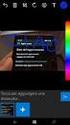 CVT6 01a Úvod do aplikací internetu a přehled možností při tvorbě webu Internet a www Internet? Služby www ftp e-mail telnet NetNews konference IM komunikace Chaty Remote Access P2P aplikace Online games
CVT6 01a Úvod do aplikací internetu a přehled možností při tvorbě webu Internet a www Internet? Služby www ftp e-mail telnet NetNews konference IM komunikace Chaty Remote Access P2P aplikace Online games
SOU Valašské Klobouky. VY_32_INOVACE_3_19_IKT_Jak_nahrat_webovou_stranku_na _internet. Mgr. Radomír Soural. Zkvalitnění výuky prostřednictvím ICT
 SOU Valašské Klobouky VY_32_INOVACE_3_19_IKT_Jak_nahrat_webovou_stranku_na _internet Mgr. Radomír Soural Zkvalitnění výuky prostřednictvím ICT Název a číslo projektu CZ.1.07/1.5.00/34.0459 Název školy
SOU Valašské Klobouky VY_32_INOVACE_3_19_IKT_Jak_nahrat_webovou_stranku_na _internet Mgr. Radomír Soural Zkvalitnění výuky prostřednictvím ICT Název a číslo projektu CZ.1.07/1.5.00/34.0459 Název školy
CZ.1.07/1.5.00/34.0527
 Projekt: Příjemce: Digitální učební materiály ve škole, registrační číslo projektu CZ.1.07/1.5.00/34.0527 Střední zdravotnická škola a Vyšší odborná škola zdravotnická, Husova 3, 371 60 České Budějovice
Projekt: Příjemce: Digitální učební materiály ve škole, registrační číslo projektu CZ.1.07/1.5.00/34.0527 Střední zdravotnická škola a Vyšší odborná škola zdravotnická, Husova 3, 371 60 České Budějovice
Fiktivní firma. Žáci získají základní informace o přípravě a tvorbě webových stránek. Na konci prezentace je úkol, se kterým žáci samostatně pracují.
 Název a registrační číslo projektu: CZ.1.07/1.5.00/34.0498 Číslo a název oblasti podpory: 1.5 Zlepšení podmínek pro vzdělávání na středních školách Realizace projektu: 02. 07. 2012 01. 07. 2014 Autor:
Název a registrační číslo projektu: CZ.1.07/1.5.00/34.0498 Číslo a název oblasti podpory: 1.5 Zlepšení podmínek pro vzdělávání na středních školách Realizace projektu: 02. 07. 2012 01. 07. 2014 Autor:
DOKUMENTACE REDAKČNÍHO SYSTÉMU PINYA
 DOKUMENTACE REDAKČNÍHO SYSTÉMU PINYA Obsah Obsah... 4 Pinya CMS... 5 Přihlášení do systému... 6 Položky v menu administrace... 7 Uživatelé... 8 Správa uživatelů... 8 Nový uživatel... 9 Role... 10 Vytvoření
DOKUMENTACE REDAKČNÍHO SYSTÉMU PINYA Obsah Obsah... 4 Pinya CMS... 5 Přihlášení do systému... 6 Položky v menu administrace... 7 Uživatelé... 8 Správa uživatelů... 8 Nový uživatel... 9 Role... 10 Vytvoření
Webové stránky. 2. Úvod do jazyka HTML. Datum vytvoření: 11. 9. 2012. str ánk y. Vytvořil: Petr Lerch. www.isspolygr.cz
 Webové stránky 2. Úvod do jazyka HTML Vytvořil: Petr Lerch www.isspolygr.cz Datum vytvoření: 11. 9. 2012 Webové Strana: 1/6 Škola Ročník Název projektu Číslo projektu Číslo a název šablony Autor Tématická
Webové stránky 2. Úvod do jazyka HTML Vytvořil: Petr Lerch www.isspolygr.cz Datum vytvoření: 11. 9. 2012 Webové Strana: 1/6 Škola Ročník Název projektu Číslo projektu Číslo a název šablony Autor Tématická
NÁVOD NA OBSLUHU INTERNETOVÉ PREZENTACE. Ataxo Czech s.r.o.
 NÁVOD NA OBSLUHU INTERNETOVÉ PREZENTACE Ataxo Czech s.r.o. ÚVOD Internetové stránky vytvořené společností Ataxo v rámci produktu Mini web můžete jednoduše a rychle upravovat prostřednictvím on-line administrace.
NÁVOD NA OBSLUHU INTERNETOVÉ PREZENTACE Ataxo Czech s.r.o. ÚVOD Internetové stránky vytvořené společností Ataxo v rámci produktu Mini web můžete jednoduše a rychle upravovat prostřednictvím on-line administrace.
Internet WEB stránky HTML, Hypertext MarkUp Language - nadtextový jazyk - Místo příkazů obsahuje tagy - značky
 Internet WEB stránky HTML, Hypertext MarkUp Language - nadtextový jazyk - Místo příkazů obsahuje tagy - značky Fungování internetu je celosvětový systém navzájem propojených počítačových sítí ve kterých
Internet WEB stránky HTML, Hypertext MarkUp Language - nadtextový jazyk - Místo příkazů obsahuje tagy - značky Fungování internetu je celosvětový systém navzájem propojených počítačových sítí ve kterých
Nahrání webu na internet
 Nahrání webu na internet Meta tagy Podstránky webu máme hotové, ale v jejich hlavičkách nám chybí poslední věc. Až bude web online, všimnou si ho internetové vyhledávače a jeho podstránky si tzv. zaindexují.
Nahrání webu na internet Meta tagy Podstránky webu máme hotové, ale v jejich hlavičkách nám chybí poslední věc. Až bude web online, všimnou si ho internetové vyhledávače a jeho podstránky si tzv. zaindexují.
DUM č. 11 v sadě. 36. Inf-12 Počítačové sítě
 projekt GML Brno Docens DUM č. 11 v sadě 36. Inf-12 Počítačové sítě Autor: Lukáš Rýdlo Datum: 06.05.2014 Ročník: 3AV, 3AF Anotace DUMu: WWW, HTML, HTTP, HTTPS, webhosting Materiály jsou určeny pro bezplatné
projekt GML Brno Docens DUM č. 11 v sadě 36. Inf-12 Počítačové sítě Autor: Lukáš Rýdlo Datum: 06.05.2014 Ročník: 3AV, 3AF Anotace DUMu: WWW, HTML, HTTP, HTTPS, webhosting Materiály jsou určeny pro bezplatné
Stručný manuál pro webový editor. Ukládáni základních informací, tvorba menu
 Stručný manuál pro webový editor Ukládáni základních informací, tvorba menu Po přihlášení ( zadejte zaslané přihlašovací jméno a heslo ) se Vám zobrazí stránka, kde jsou následující údaje: 1. blok, který
Stručný manuál pro webový editor Ukládáni základních informací, tvorba menu Po přihlášení ( zadejte zaslané přihlašovací jméno a heslo ) se Vám zobrazí stránka, kde jsou následující údaje: 1. blok, který
Úvod do tvorby internetových aplikací
 CVT6 01a Úvod do tvorby internetových aplikací Osnova předmětu (X)HTML a tvorba webu pomocí přímého zápisu kódu Tvorba web designu a skládání stránek z kousků Skriptovací jazyky na webu Návrh software
CVT6 01a Úvod do tvorby internetových aplikací Osnova předmětu (X)HTML a tvorba webu pomocí přímého zápisu kódu Tvorba web designu a skládání stránek z kousků Skriptovací jazyky na webu Návrh software
ABRA Software a.s. ABRA on- line
 ABRA Software a.s. ABRA online ÚVOD 2 2.1 ABRA on-line - úvod 1 ČÁST 1 2 1.1 ABRA on-line - připojení do vzdálené aplikace z prostředí OS MS Windows 1 ČÁST 2 11 2.1 ABRA on-line - připojení do vzdálené
ABRA Software a.s. ABRA online ÚVOD 2 2.1 ABRA on-line - úvod 1 ČÁST 1 2 1.1 ABRA on-line - připojení do vzdálené aplikace z prostředí OS MS Windows 1 ČÁST 2 11 2.1 ABRA on-line - připojení do vzdálené
Administrace webu Postup při práci
 Administrace webu Postup při práci Obsah Úvod... 2 Hlavní menu... 3 a. Newslettery... 3 b. Administrátoři... 3 c. Editor stránek... 4 d. Kategorie... 4 e. Novinky... 5 f. Produkty... 5 g. Odhlásit se...
Administrace webu Postup při práci Obsah Úvod... 2 Hlavní menu... 3 a. Newslettery... 3 b. Administrátoři... 3 c. Editor stránek... 4 d. Kategorie... 4 e. Novinky... 5 f. Produkty... 5 g. Odhlásit se...
Registrace do portálu MS2014+
 2016 Registrace do portálu MS2014+ Lenka Juklová Místní akční skupina Hlinecko, z.s. 7.4.2016 Obsah: Úvod... 1 1 Instalace a aktualizace internetového prohlížeče... 2 2 Ověření HW a SW požadavků aplikace...
2016 Registrace do portálu MS2014+ Lenka Juklová Místní akční skupina Hlinecko, z.s. 7.4.2016 Obsah: Úvod... 1 1 Instalace a aktualizace internetového prohlížeče... 2 2 Ověření HW a SW požadavků aplikace...
Identifikátor materiálu: ICT-3-10
 Identifikátor materiálu: ICT-3-10 Předmět Téma sady Informační a komunikační technologie Téma materiálu Doména a služby Internetu Autor Ing. Bohuslav Nepovím Anotace Student si procvičí / osvojí služby
Identifikátor materiálu: ICT-3-10 Předmět Téma sady Informační a komunikační technologie Téma materiálu Doména a služby Internetu Autor Ing. Bohuslav Nepovím Anotace Student si procvičí / osvojí služby
Internet - základní pojmy
 Název školy: Střední odborná škola stavební Karlovy Vary Sabinovo náměstí 16, 360 09 Karlovy Vary Autor: Ing. Hana Šmídová Název materiálu: VY_32_INOVACE_07_INTERNET_P2 Číslo projektu: CZ 1.07/1.5.00/34.1077
Název školy: Střední odborná škola stavební Karlovy Vary Sabinovo náměstí 16, 360 09 Karlovy Vary Autor: Ing. Hana Šmídová Název materiálu: VY_32_INOVACE_07_INTERNET_P2 Číslo projektu: CZ 1.07/1.5.00/34.1077
Internet 1. ÚVOD. Příklad stránky WWW v prostředí Internet Exploreru vidíte na obr.:
 Internet 1. ÚVOD Windows XP integrují internetový prohlížeč Internet Explorer, využívají jeho některé vlastnosti zejména při zobrazování informací. Pokud jste na síť připojeni, můžete s ním pracovat a
Internet 1. ÚVOD Windows XP integrují internetový prohlížeč Internet Explorer, využívají jeho některé vlastnosti zejména při zobrazování informací. Pokud jste na síť připojeni, můžete s ním pracovat a
Maturitní otázka webové stránky (technologie tvorby webu) Co znamená pojem Web? Web, www stránky, celým názvem World Wide Web,
 Maturitní otázka webové stránky (technologie tvorby webu) Co znamená pojem Web? Web, www stránky, celým názvem World Wide Web, v doslovném překladu "světová rozsáhlá síť neboli celosvětová síť, je označení
Maturitní otázka webové stránky (technologie tvorby webu) Co znamená pojem Web? Web, www stránky, celým názvem World Wide Web, v doslovném překladu "světová rozsáhlá síť neboli celosvětová síť, je označení
HLEDEJCENY.mobi. Obsah. Mobilní verze e-shopu. Důvody instalace
 Obsah HLEDEJCENY.mobi Mezi Vodami 1952/9 e-mail: info@hledejceny.cz HLEDEJCENY.mobi... 1 Mobilní verze e-shopu... 1 Důvody instalace... 1 Výhody... 2 Co je k mobilní verzi potřeba... 2 Objednávka služby...
Obsah HLEDEJCENY.mobi Mezi Vodami 1952/9 e-mail: info@hledejceny.cz HLEDEJCENY.mobi... 1 Mobilní verze e-shopu... 1 Důvody instalace... 1 Výhody... 2 Co je k mobilní verzi potřeba... 2 Objednávka služby...
OBSAH 1. Google Picasa...3 2. Používání programu Picasa...6 2.1 Organizování fotografií...8 2.2 Vyhledávání...8 2.3 Úprava fotografií...9 2.
 Digitální fotoalbum OBSAH 1. Google Picasa...3 2. Používání programu Picasa...6 2.1 Organizování fotografií...8 2.2 Vyhledávání...8 2.3 Úprava fotografií...9 2.4 Tisk fotografií...10 2.5 Webové album...11
Digitální fotoalbum OBSAH 1. Google Picasa...3 2. Používání programu Picasa...6 2.1 Organizování fotografií...8 2.2 Vyhledávání...8 2.3 Úprava fotografií...9 2.4 Tisk fotografií...10 2.5 Webové album...11
Manuál pro obsluhu Webových stránek
 ResMaster Systems s.r.o. Truhlářská 1119/20, 110 00 Praha 1 Manuál pro obsluhu Webových stránek (Prosinec 2018) Jana Vítová, +420 225 388 130 2018 Obsah Úvod Webové stránky... 3 Slovník pojmů... 3 URL
ResMaster Systems s.r.o. Truhlářská 1119/20, 110 00 Praha 1 Manuál pro obsluhu Webových stránek (Prosinec 2018) Jana Vítová, +420 225 388 130 2018 Obsah Úvod Webové stránky... 3 Slovník pojmů... 3 URL
1 Tvorba WWW stránek pomocí programu Microsoft FrontPage
 1 Tvorba WWW stránek pomocí programu Microsoft FrontPage Pomocí tohoto programu můžete vytvářet WWW stránky s minimální znalostí HTML kódu. Bohužel takto vytvořené stránky obsahují množství chyb a nejsou
1 Tvorba WWW stránek pomocí programu Microsoft FrontPage Pomocí tohoto programu můžete vytvářet WWW stránky s minimální znalostí HTML kódu. Bohužel takto vytvořené stránky obsahují množství chyb a nejsou
NÁVOD K AKTIVACI A POUŽÍVÁNÍ E-MAILOVÉHO ÚČTU V DOMÉNĚ PACR.EU
 NÁVOD K AKTIVACI A POUŽÍVÁNÍ E-MAILOVÉHO ÚČTU V DOMÉNĚ PACR.EU PŘIHLÁŠENÍ K E-MAILOVÉMU ÚČTU Pro přihlášení k účtu je třeba do internetového vyhledávače napsat internetovou adresu http://hotmail.com. Po
NÁVOD K AKTIVACI A POUŽÍVÁNÍ E-MAILOVÉHO ÚČTU V DOMÉNĚ PACR.EU PŘIHLÁŠENÍ K E-MAILOVÉMU ÚČTU Pro přihlášení k účtu je třeba do internetového vyhledávače napsat internetovou adresu http://hotmail.com. Po
apilot - První kroky Publikační platforma apilot První kroky
 Publikační platforma apilot První kroky Přihlášení https://domena.apilot.cz Po přihlášení Po přihlášení Nástěnka - aktualizace platformy novinky - tipy, triky (nastavení poštovních klientů) - aktivita
Publikační platforma apilot První kroky Přihlášení https://domena.apilot.cz Po přihlášení Po přihlášení Nástěnka - aktualizace platformy novinky - tipy, triky (nastavení poštovních klientů) - aktivita
Internet WWW (World Wide Web)
 Internet Internet WWW (World Wide Web) Jedna ze služeb internetu Celosvětová pavučina navzájem propojených dokumentů Propojení je realizováno tzv. hypertextovými odkazy (linky) Každá z webových stránek
Internet Internet WWW (World Wide Web) Jedna ze služeb internetu Celosvětová pavučina navzájem propojených dokumentů Propojení je realizováno tzv. hypertextovými odkazy (linky) Každá z webových stránek
Podrobný návod pro administraci zákaznických účtů na portálu Czechiatour.eu
 2013 Podrobný návod pro administraci zákaznických účtů na portálu Czechiatour.eu Czechiatour.eu 1.2.2013 Vážení zákazníci portálu Czechiatour.eu. Abychom Vám co nejvíce usnadnili orientaci v administraci
2013 Podrobný návod pro administraci zákaznických účtů na portálu Czechiatour.eu Czechiatour.eu 1.2.2013 Vážení zákazníci portálu Czechiatour.eu. Abychom Vám co nejvíce usnadnili orientaci v administraci
Název: On-line tvorba webu Anotace:
 Registrační číslo projektu: CZ.1.07/1.4.00/21.3712 Škola adresa: Základní škola T. G. Masaryka Ivančice, Na Brněnce 1, okres Brno-venkov, příspěvková organizace Na Brněnce 1, Ivančice, okres Brno-venkov
Registrační číslo projektu: CZ.1.07/1.4.00/21.3712 Škola adresa: Základní škola T. G. Masaryka Ivančice, Na Brněnce 1, okres Brno-venkov, příspěvková organizace Na Brněnce 1, Ivančice, okres Brno-venkov
Stránka se dá otevřít dvěma způsoby
 Co je potřeba Mozek, to zaprvé. Budete potřebovat počítač, na kterém běží alespoň nějaký jednoduchý textový editor (Poznámkový blok). Potřebujete webový prohlížeč. Hodí se připojení na internet. Kdo nemá
Co je potřeba Mozek, to zaprvé. Budete potřebovat počítač, na kterém běží alespoň nějaký jednoduchý textový editor (Poznámkový blok). Potřebujete webový prohlížeč. Hodí se připojení na internet. Kdo nemá
Už ivatelska dokumentace
 Už ivatelska dokumentace Aplikace Portál úspěšných projektů je určena k publikování informací o projektech realizovaných za přispění některého z Operačních programů v gesci Ministerstva vnitra České republiky.
Už ivatelska dokumentace Aplikace Portál úspěšných projektů je určena k publikování informací o projektech realizovaných za přispění některého z Operačních programů v gesci Ministerstva vnitra České republiky.
Uživatelská dokumentace
 Uživatelská dokumentace Verze 14-06 2010 Stahování DTMM (v rámci služby Geodata Distribution) OBSAH OBSAH...2 1. O MAPOVÉM SERVERU...3 2. NASTAVENÍ PROSTŘEDÍ...3 2.1 Hardwarové požadavky...3 2.2 Softwarové
Uživatelská dokumentace Verze 14-06 2010 Stahování DTMM (v rámci služby Geodata Distribution) OBSAH OBSAH...2 1. O MAPOVÉM SERVERU...3 2. NASTAVENÍ PROSTŘEDÍ...3 2.1 Hardwarové požadavky...3 2.2 Softwarové
Nastavení poštovních klientů pro přístup k e-mailové schránce na VŠPJ
 Nastavení poštovních klientů pro přístup k e-mailové schránce na VŠPJ Obsah: Nastavení poštovního klienta Mozilla Thunderbird... 2 Nastavení poštovního klienta Microsoft Outlook... 6 Použití poštovního
Nastavení poštovních klientů pro přístup k e-mailové schránce na VŠPJ Obsah: Nastavení poštovního klienta Mozilla Thunderbird... 2 Nastavení poštovního klienta Microsoft Outlook... 6 Použití poštovního
Jan Forman Manuál 30.5.2013. CLASSIFICATIO N: public / veřejný dokument IDE NTIFICATIO N N U MBER: 0000000000001 AUTH OR:
 CLASSIFICATIO N: public / veřejný dokument TITLE: Manuál k webovému rozhraní hostingu P ub l i c URL: http://janforman.org/files/webhosting.pdf OFFICE NAME AND ADDRESS: --- IDE NTIFICATIO N N U MBER: 0000000000001
CLASSIFICATIO N: public / veřejný dokument TITLE: Manuál k webovému rozhraní hostingu P ub l i c URL: http://janforman.org/files/webhosting.pdf OFFICE NAME AND ADDRESS: --- IDE NTIFICATIO N N U MBER: 0000000000001
DATAMINING SEWEBAR CMS
 DATAMINING SEWEBAR CMS POUŽÍVANÉ NÁSTROJE Dolování z dat LISp-Miner Tvorba analytických zpráv Softwarová podpora projektem SEWEBAR Podporované prohlížeče Mozilla Firefox 11 či novější Google Chrome Většina
DATAMINING SEWEBAR CMS POUŽÍVANÉ NÁSTROJE Dolování z dat LISp-Miner Tvorba analytických zpráv Softwarová podpora projektem SEWEBAR Podporované prohlížeče Mozilla Firefox 11 či novější Google Chrome Většina
První přihlášení do CMS. Po přihlášení
 První přihlášení do CMS - Zadejte do prohlížeče Internet Explorer požadovanou webovou adresu ve formátu www.adresa.cz/cms (např. na hlavní web Diakonie by to bylo www.diakonie.cz/cms) - Vyskočí vám okno
První přihlášení do CMS - Zadejte do prohlížeče Internet Explorer požadovanou webovou adresu ve formátu www.adresa.cz/cms (např. na hlavní web Diakonie by to bylo www.diakonie.cz/cms) - Vyskočí vám okno
Tvorba webu. Úvod a základní principy. Martin Urza
 Tvorba webu Úvod a základní principy Martin Urza World Wide Web (WWW) World Wide Web (doslova celosvětová pavučina ) je označení pro mnoho dokumentů rozmístěných na různých serverech po celém světě. Tyto
Tvorba webu Úvod a základní principy Martin Urza World Wide Web (WWW) World Wide Web (doslova celosvětová pavučina ) je označení pro mnoho dokumentů rozmístěných na různých serverech po celém světě. Tyto
Malý průvodce Internetem
 Malý průvodce Internetem Úvod Toto povídání by mělo sloužit jako užitečný zdroj informací pro ty, co o Internetu zatím mnoho neví nebo o něm jen slyšeli a neví, co si pod tím slovem představit. Klade si
Malý průvodce Internetem Úvod Toto povídání by mělo sloužit jako užitečný zdroj informací pro ty, co o Internetu zatím mnoho neví nebo o něm jen slyšeli a neví, co si pod tím slovem představit. Klade si
Vzdělávejte se v Learnis Cloud 5.5
 PŘÍRUČKA STUDENTA Pro responzivní téma Vzdělávejte se v Learnis Cloud 5.5 Čeština 1 / 15 Poslední aktualizace 2019-03-16, 16:58:33 2 / 15 Poslední aktualizace 2019-03-16, 16:58:33 Obsah Účet Learnis...4
PŘÍRUČKA STUDENTA Pro responzivní téma Vzdělávejte se v Learnis Cloud 5.5 Čeština 1 / 15 Poslední aktualizace 2019-03-16, 16:58:33 2 / 15 Poslední aktualizace 2019-03-16, 16:58:33 Obsah Účet Learnis...4
Čtvrtek 11. dubna. Základy HTML. Obecná syntaxe HTML. Struktura HTML
 Čtvrtek 11. dubna Základy HTML HyperText Markup Language, označovaný zkratkou HTML, je značkovací jazyk pro hypertext. Je jedním z jazyků pro vytváření stránek v systému World Wide Web, který umožňuje
Čtvrtek 11. dubna Základy HTML HyperText Markup Language, označovaný zkratkou HTML, je značkovací jazyk pro hypertext. Je jedním z jazyků pro vytváření stránek v systému World Wide Web, který umožňuje
TAOX Konfigurátor potisku seznam funkcí
 TAOX Konfigurátor potisku seznam funkcí Úvod Celý systém se dělí na několik částí. A to jak z pohledu uživatele (zákazníka), tak z pohledu administrátora. Konfigurátor aplikace na tvorbu potisku (dělí
TAOX Konfigurátor potisku seznam funkcí Úvod Celý systém se dělí na několik částí. A to jak z pohledu uživatele (zákazníka), tak z pohledu administrátora. Konfigurátor aplikace na tvorbu potisku (dělí
Manuál Redakční systém
 Manuál Redakční systém SA.07 Obsah Úvod... ) Struktura webu... ) Aktuality... 0 ) Kalendář akcí... ) Soubory ke stažení... 6 5) Fotogalerie... 8 Redakční systém umožňuje kompletní správu vašich internetových
Manuál Redakční systém SA.07 Obsah Úvod... ) Struktura webu... ) Aktuality... 0 ) Kalendář akcí... ) Soubory ke stažení... 6 5) Fotogalerie... 8 Redakční systém umožňuje kompletní správu vašich internetových
Nástrojová lišta v editačním poli
 Nástrojová lišta v editačním poli Název projektu PŘEJÍT NA konkrétní sekci webu ZOBRAZIT zobrazí a) pracovní verzi webu (tj. nepublikovanou) b) publikovanou verzi webu a) Odstranit odstraní zobrazenou
Nástrojová lišta v editačním poli Název projektu PŘEJÍT NA konkrétní sekci webu ZOBRAZIT zobrazí a) pracovní verzi webu (tj. nepublikovanou) b) publikovanou verzi webu a) Odstranit odstraní zobrazenou
Registrace do portálu MS2014+
 2016 Registrace do portálu MS2014+ Místní akční skupina Hlinecko, z.s. 7.4.2016 Obsah: Úvod... 1 1 Instalace a aktualizace internetového prohlížeče... 2 2 Ověření HW a SW požadavků aplikace... 7 3 Registrace
2016 Registrace do portálu MS2014+ Místní akční skupina Hlinecko, z.s. 7.4.2016 Obsah: Úvod... 1 1 Instalace a aktualizace internetového prohlížeče... 2 2 Ověření HW a SW požadavků aplikace... 7 3 Registrace
Faxový server společnosti PODA s.r.o.
 Faxový server společnosti PODA s.r.o. Vážení zákazníci, jako doplněk k poskytovaným službám VoIP jsme pro vás zprovoznili službu faxového serveru. Tento server vám umožní pohodlně odesílat a přijímat faxy
Faxový server společnosti PODA s.r.o. Vážení zákazníci, jako doplněk k poskytovaným službám VoIP jsme pro vás zprovoznili službu faxového serveru. Tento server vám umožní pohodlně odesílat a přijímat faxy
PHP PHP je skriptovací programovací jazyk dynamických internetových stránek PHP je nezávislý na platformě
 PHP PHP původně znamenalo Personal Home Page a vzniklo v roce 1996, od té doby prošlo velkými změnami a nyní tato zkratka znamená Hypertext Preprocessor. PHP je skriptovací programovací jazyk, určený především
PHP PHP původně znamenalo Personal Home Page a vzniklo v roce 1996, od té doby prošlo velkými změnami a nyní tato zkratka znamená Hypertext Preprocessor. PHP je skriptovací programovací jazyk, určený především
Uživatelský manuál aplikace. Dental MAXweb
 Uživatelský manuál aplikace Dental MAXweb Obsah Obsah... 2 1. Základní operace... 3 1.1. Přihlášení do aplikace... 3 1.2. Odhlášení z aplikace... 3 1.3. Náhled aplikace v jiné úrovni... 3 1.4. Změna barevné
Uživatelský manuál aplikace Dental MAXweb Obsah Obsah... 2 1. Základní operace... 3 1.1. Přihlášení do aplikace... 3 1.2. Odhlášení z aplikace... 3 1.3. Náhled aplikace v jiné úrovni... 3 1.4. Změna barevné
Manuál k editoru TinyMCE
 Manuál k editoru TinyMCE Popis ovládacích prvků UPOZORNĚNÍ: Některé tlačítka nemusí být k dispozici. Styl písma Dolní a horní index Zarovnání textu Může se aplikovat na označený text. B - tučné písmo,
Manuál k editoru TinyMCE Popis ovládacích prvků UPOZORNĚNÍ: Některé tlačítka nemusí být k dispozici. Styl písma Dolní a horní index Zarovnání textu Může se aplikovat na označený text. B - tučné písmo,
Nápověda k redakčnímu systému InstantWeb.cz
 Nápověda k redakčnímu systému InstantWeb.cz Přihlášení na adrese www.vasedomena.cz/admin naleznete přihlašovací pole se jménem a přiděleným heslem. Toto heslo je zpočátku přiděleno poskytovatelem programu,
Nápověda k redakčnímu systému InstantWeb.cz Přihlášení na adrese www.vasedomena.cz/admin naleznete přihlašovací pole se jménem a přiděleným heslem. Toto heslo je zpočátku přiděleno poskytovatelem programu,
Příručka Google Cloud Print
 Příručka Google Cloud Print Verze B CZE Definice poznámek V celé příručce uživatele je použit následující styl poznámek: Poznámky uvádějí, jak reagovat na situaci, která může nastat, nebo poskytují tipy,
Příručka Google Cloud Print Verze B CZE Definice poznámek V celé příručce uživatele je použit následující styl poznámek: Poznámky uvádějí, jak reagovat na situaci, která může nastat, nebo poskytují tipy,
Příručka Google Cloud Print
 Příručka Google Cloud Print Verze 0 CZE Definice poznámek V celé příručce uživatele je použit následující styl poznámek: Poznámky uvádějí, jak reagovat na situaci, která může nastat, nebo poskytují tipy,
Příručka Google Cloud Print Verze 0 CZE Definice poznámek V celé příručce uživatele je použit následující styl poznámek: Poznámky uvádějí, jak reagovat na situaci, která může nastat, nebo poskytují tipy,
Internetové technologie, cvičení č. 5
 Internetové technologie, cvičení č. 5 Náplň cvičení Obsahem 5. cvičení předmětu Internetové technologie je ukázka a procvičení XHTML značek a atributů používaných při vytváření hypertextových odkazů a
Internetové technologie, cvičení č. 5 Náplň cvičení Obsahem 5. cvičení předmětu Internetové technologie je ukázka a procvičení XHTML značek a atributů používaných při vytváření hypertextových odkazů a
UŽIVATELSKÁ PŘÍRUČKA UČITEL
 VYSOKÁ ŠKOLA BÁŇSKÁ TECHNICKÁ UNIVERZITA OSTRAVA UŽIVATELSKÁ PŘÍRUČKA UČITEL INFORMAČNÍ SYSTÉM PRO ZÁKLADNÍ ŠKOLU LOŠTICE Radek ZIMMERMANN Obsah 1 Úvod... 3 2 Přístup... 3 3 Přihlášení do systému... 4
VYSOKÁ ŠKOLA BÁŇSKÁ TECHNICKÁ UNIVERZITA OSTRAVA UŽIVATELSKÁ PŘÍRUČKA UČITEL INFORMAČNÍ SYSTÉM PRO ZÁKLADNÍ ŠKOLU LOŠTICE Radek ZIMMERMANN Obsah 1 Úvod... 3 2 Přístup... 3 3 Přihlášení do systému... 4
REGISTRACE UŽIVATELE
 OBCHODOVÁNÍ S POVOLENKAMI REJSTŘÍK UNIE REGISTRACE UŽIVATELE Stručná uživatelská příručka Obsah Spuštění aplikace... 2 Přihlášení a odhlášení... 3 Vytvoření uživatelského účtu ECAS a přidání čísla mobilního
OBCHODOVÁNÍ S POVOLENKAMI REJSTŘÍK UNIE REGISTRACE UŽIVATELE Stručná uživatelská příručka Obsah Spuštění aplikace... 2 Přihlášení a odhlášení... 3 Vytvoření uživatelského účtu ECAS a přidání čísla mobilního
Práce s administračním systémem internetových stránek Podaných rukou
 Práce s administračním systémem internetových stránek Podaných rukou 2011 Ing. Jakub Matas Přihlášení a uživatelský účet Přihlášení Přihlášení do aplikace lze dvěma způsoby: 1. Pomocí panelu ve vrchní
Práce s administračním systémem internetových stránek Podaných rukou 2011 Ing. Jakub Matas Přihlášení a uživatelský účet Přihlášení Přihlášení do aplikace lze dvěma způsoby: 1. Pomocí panelu ve vrchní
Manuál k tvorbě absolventské práce
 Manuál k tvorbě absolventské práce VLOŽENÍ ČÍSLA STRÁNKY... 2 OBRÁZKOVÝ NÁVOD PRO VKLÁDÁNÍ ČÍSEL STRÁNEK... 2 ŘÁDKOVÁNÍ 1,5... 3 OBRÁZKOVÝ NÁVOD PRO ŘÁDKOVÁNÍ... 3 ZAROVNÁNÍ TEXTU DO BLOKU... 4 OBRÁZKOVÝ
Manuál k tvorbě absolventské práce VLOŽENÍ ČÍSLA STRÁNKY... 2 OBRÁZKOVÝ NÁVOD PRO VKLÁDÁNÍ ČÍSEL STRÁNEK... 2 ŘÁDKOVÁNÍ 1,5... 3 OBRÁZKOVÝ NÁVOD PRO ŘÁDKOVÁNÍ... 3 ZAROVNÁNÍ TEXTU DO BLOKU... 4 OBRÁZKOVÝ
Údržbové prostředí Rebeca44
 Údržbové prostředí Rebeca44 ÚVOD STRUKTURA VZNIKAJÍCÍCH WEB-STRÁNEK SPRÁVCE STRÁNEK Přihlášení Odhlášení POPIS PRVKŮ ÚDRŽBY Titulek Cestička Základní popis práce s modulem Menu Navigace Na úvodní stránku
Údržbové prostředí Rebeca44 ÚVOD STRUKTURA VZNIKAJÍCÍCH WEB-STRÁNEK SPRÁVCE STRÁNEK Přihlášení Odhlášení POPIS PRVKŮ ÚDRŽBY Titulek Cestička Základní popis práce s modulem Menu Navigace Na úvodní stránku
REGISTRACE UŽIVATELE
 OBCHODOVÁNÍ S POVOLENKAMI REJSTŘÍK UNIE REGISTRACE UŽIVATELE Stručná uživatelská příručka Obsah Spuštění aplikace... 2 Přihlášení a odhlášení... 3 Vytvoření uživatelského účtu EU Login a přidání čísla
OBCHODOVÁNÍ S POVOLENKAMI REJSTŘÍK UNIE REGISTRACE UŽIVATELE Stručná uživatelská příručka Obsah Spuštění aplikace... 2 Přihlášení a odhlášení... 3 Vytvoření uživatelského účtu EU Login a přidání čísla
Manuál pro úplnou registraci klienta
 Manuál pro úplnou registraci klienta 1 1. Načtěte si stránky www.maxitip.cz a vpravo nahoře vyberte ZAREGISTRUJTE SE. 2. Otevře se Vám registrační formulář. 2 3. První zadáte přihlašovací údaje: Přihlašovací
Manuál pro úplnou registraci klienta 1 1. Načtěte si stránky www.maxitip.cz a vpravo nahoře vyberte ZAREGISTRUJTE SE. 2. Otevře se Vám registrační formulář. 2 3. První zadáte přihlašovací údaje: Přihlašovací
22. Tvorba webových stránek
 22. Tvorba webových stránek Webové stránky jsou spolu s elektronickou poštou nejpoužívanější prostředky internetu. Brouzdáme li internetem používáme nějaký prohlížeč. To, co vidíme na obrazovce v prohlížeči
22. Tvorba webových stránek Webové stránky jsou spolu s elektronickou poštou nejpoužívanější prostředky internetu. Brouzdáme li internetem používáme nějaký prohlížeč. To, co vidíme na obrazovce v prohlížeči
NÁVOD PŘIHLÁŠENÍ NA WEB CHO PRO GARANTY A UČITELE
 NÁVOD PŘIHLÁŠENÍ NA WEB CHO PRO GARANTY A UČITELE 1. Registrace na webu ChO... 2 1.1. Výběr způsobu přihlašování... 3 1.1.1. Přihlášení e-mailem... 3 1.1.2. Přihlášení přes Google... 6 1.1.3. Přihlášení
NÁVOD PŘIHLÁŠENÍ NA WEB CHO PRO GARANTY A UČITELE 1. Registrace na webu ChO... 2 1.1. Výběr způsobu přihlašování... 3 1.1.1. Přihlášení e-mailem... 3 1.1.2. Přihlášení přes Google... 6 1.1.3. Přihlášení
MS Outlook Web Access Nastavení pravidel pro předávání pošty na Google
 MS Outlook Web Access Nastavení pravidel pro předávání pošty na e-mail Google Pro automatické předávání pošty z MS Outlook na Gmail je nutné nastavit pravidlo pro přesměrování v aplikaci MS Outlook. Pravidla
MS Outlook Web Access Nastavení pravidel pro předávání pošty na e-mail Google Pro automatické předávání pošty z MS Outlook na Gmail je nutné nastavit pravidlo pro přesměrování v aplikaci MS Outlook. Pravidla
Snadná úprava stránek, nemusím umět HTML, tvořím obsah téměř jako ve Wordu. Jak změnit obsah nástěnky: vpravo nahoře Nastavení zobrazených informací
 Školení Wordpress Nainstalované pluginy: WPML Multilingual CMS Adminize Capability Manager Contact Form 7 Wordpress Download Monitor Google Analytics for WordPress Simple Google Sitemap XML Seznámení s
Školení Wordpress Nainstalované pluginy: WPML Multilingual CMS Adminize Capability Manager Contact Form 7 Wordpress Download Monitor Google Analytics for WordPress Simple Google Sitemap XML Seznámení s
Jak se orientovat ve světě ESTOFANu verze 3.0.3?
 Jak se orientovat ve světě ESTOFANu verze 3.0.3? Systém ESTOFAN je určen pro administraci a editaci webových stránek, které jsou provozovány reklamní agenturou PANKREA. 1. Přihlášení Po objednávce a vytvoření
Jak se orientovat ve světě ESTOFANu verze 3.0.3? Systém ESTOFAN je určen pro administraci a editaci webových stránek, které jsou provozovány reklamní agenturou PANKREA. 1. Přihlášení Po objednávce a vytvoření
ČSOB Business Connector Instalační příručka
 ČSOB Business Connector Instalační příručka Obsah 1 Úvod... 2 2 Získání komerčního serverového certifikátu... 2 2.1 Vytvoření žádosti o certifikát v počítači... 2 2.2 Instalace certifikátu do počítače...
ČSOB Business Connector Instalační příručka Obsah 1 Úvod... 2 2 Získání komerčního serverového certifikátu... 2 2.1 Vytvoření žádosti o certifikát v počítači... 2 2.2 Instalace certifikátu do počítače...
Předpoklady správného fungování formulářů
 Předpoklady správného fungování formulářů Uživatelská příručka Aktualizováno: 19. 2. 2018 Obsah 1 Úvod... 3 2 Systémové požadavky... 3 3 Práce s přílohami... 3 4 MS Internet Explorer... 3 4.1 Instalace
Předpoklady správného fungování formulářů Uživatelská příručka Aktualizováno: 19. 2. 2018 Obsah 1 Úvod... 3 2 Systémové požadavky... 3 3 Práce s přílohami... 3 4 MS Internet Explorer... 3 4.1 Instalace
Elektronická evidence činnosti studentů DSP na FLD Česká zemědělská univerzita v Praze
 Elektronická evidence činnosti studentů DSP na FLD Česká zemědělská univerzita v Praze 1 Návod pro studenty DSP 1.1 Vyplnění tabulky v Excelu Vzorovou tabulku ke stažení naleznete na webu www.fld.czu.cz
Elektronická evidence činnosti studentů DSP na FLD Česká zemědělská univerzita v Praze 1 Návod pro studenty DSP 1.1 Vyplnění tabulky v Excelu Vzorovou tabulku ke stažení naleznete na webu www.fld.czu.cz
Mgr. Stěpan Stěpanov, 2013
 Mgr. Stěpan Stěpanov, 2013 Abstrakt V tomto kurzu se seznámíme se základními pojmy HTML, klíčovými pravidly pro práci se značkami a atributy a strukturou dokumentu. Také se dozvíte, jak a v čem lze vytvářet
Mgr. Stěpan Stěpanov, 2013 Abstrakt V tomto kurzu se seznámíme se základními pojmy HTML, klíčovými pravidly pro práci se značkami a atributy a strukturou dokumentu. Také se dozvíte, jak a v čem lze vytvářet
Google Apps. weby 1. verze 2012
 Google Apps weby verze 0 Obsah Obsah... Úvod... Zahájení práce... Nastavení webu... Úprava stránky... Popis prostředí... Rozložení stránky... Nadpis stránky... Úprava textu... Vložení odkazu... 8 Vložení
Google Apps weby verze 0 Obsah Obsah... Úvod... Zahájení práce... Nastavení webu... Úprava stránky... Popis prostředí... Rozložení stránky... Nadpis stránky... Úprava textu... Vložení odkazu... 8 Vložení
Historie Internetu instalace prvního uzlu společností ARPA
 Internet Historie Internetu 1964 návrh sítě firmou RAND síť, ve které jsou všechny uzly rovnocenné (doba studené války mezi Západem a Východem, nutnost výměny informací mezi vojenskými základnami, městy
Internet Historie Internetu 1964 návrh sítě firmou RAND síť, ve které jsou všechny uzly rovnocenné (doba studené války mezi Západem a Východem, nutnost výměny informací mezi vojenskými základnami, městy
Práce s e-mailovými schránkami v síti Selfnet
 Práce s e-mailovými schránkami v síti Selfnet Obsah návodu Základní informace k nastavení schránky selfnet.cz...2 Doporučené parametry nastavení e-mailového klienta...2 Základní informace k nastavení e-mailové
Práce s e-mailovými schránkami v síti Selfnet Obsah návodu Základní informace k nastavení schránky selfnet.cz...2 Doporučené parametry nastavení e-mailového klienta...2 Základní informace k nastavení e-mailové
Po prvním spuštění Chrome Vás prohlížeč vyzve, aby jste zadali své přihlašovací údaje do účtu Google. Proč to udělat? Máte několik výhod:
 Internetový prohlížeč CHROME Pro správné fungování veškerých funkcionalit, které nám nástroje společnosti Google nabízí, je dobré používat prohlížeč Chrome. Jeho instalaci je možné provést z webové adresy:
Internetový prohlížeč CHROME Pro správné fungování veškerých funkcionalit, které nám nástroje společnosti Google nabízí, je dobré používat prohlížeč Chrome. Jeho instalaci je možné provést z webové adresy:
Nastavení programu pro práci v síti
 Nastavení programu pro práci v síti Upozornění: následující text nelze chápat jako kompletní instalační instrukce - jedná se pouze stručný návod, který z principu nemůže popsat všechny možné stavy ve vašem
Nastavení programu pro práci v síti Upozornění: následující text nelze chápat jako kompletní instalační instrukce - jedná se pouze stručný návod, který z principu nemůže popsat všechny možné stavy ve vašem
NÁVOD K PŘIHLÁŠENÍ NA WEB CHO PRO STUDENTY. 1. Nejsem registrován na webu ChO
 NÁVOD K PŘIHLÁŠENÍ NA WEB CHO PRO STUDENTY 1. Nejsem registrován na webu ChO... 1 1.1. Přihlášení e-mailem... 2 1.2. Přihlášení přes Google... 7 1.3. Přihlášení přes Facebook... 11 2. Jsem registrován
NÁVOD K PŘIHLÁŠENÍ NA WEB CHO PRO STUDENTY 1. Nejsem registrován na webu ChO... 1 1.1. Přihlášení e-mailem... 2 1.2. Přihlášení přes Google... 7 1.3. Přihlášení přes Facebook... 11 2. Jsem registrován
Návod: Připojení ke školnímu FTP serveru. Návodu sloužící k přípojení k FTP serveru pomocí: Total Commander Webové rozhraní FTP Novell Client
 Návod: Připojení ke školnímu FTP serveru Návodu sloužící k přípojení k FTP serveru pomocí: Total Commander Webové rozhraní FTP Novell Client Příhlášní ke školnímu FTP serveru pomocí programu Total Commander
Návod: Připojení ke školnímu FTP serveru Návodu sloužící k přípojení k FTP serveru pomocí: Total Commander Webové rozhraní FTP Novell Client Příhlášní ke školnímu FTP serveru pomocí programu Total Commander
Spisová služba Řešení problémů při připojení klienta k webové službě
 Řešení problémů při připojení klienta k webové službě 1. Úvod Dokument popisuje kroky, které je třeba provést v okamžiku, kdy po pokusu o přihlášení do Spisové služby dojde k následující chybě: Dokument
Řešení problémů při připojení klienta k webové službě 1. Úvod Dokument popisuje kroky, které je třeba provést v okamžiku, kdy po pokusu o přihlášení do Spisové služby dojde k následující chybě: Dokument
Základní uživatelský manuál služby WMS Drive
 Základní uživatelský manuál služby WMS Drive Uživatelský manuál Obsah Uživatelský manuál Obsah 2 Webový klient Základní prostředí 3 Webový klient Oblíbené položky 4 Webový klient Upload souborů 5 Webový
Základní uživatelský manuál služby WMS Drive Uživatelský manuál Obsah Uživatelský manuál Obsah 2 Webový klient Základní prostředí 3 Webový klient Oblíbené položky 4 Webový klient Upload souborů 5 Webový
Průvodce instalací modulu Offline VetShop verze 3.4
 Průvodce instalací modulu Offline VetShop verze 3.4 Úvod k instalaci Tato instalační příručka je určena uživatelům objednávkového modulu Offline VetShop verze 3.4. Obsah 1. Instalace modulu Offline VetShop...
Průvodce instalací modulu Offline VetShop verze 3.4 Úvod k instalaci Tato instalační příručka je určena uživatelům objednávkového modulu Offline VetShop verze 3.4. Obsah 1. Instalace modulu Offline VetShop...
WEBOVÉ STRÁNKY ŠKOLY A REDAKČNÍ SYSTÉM
 WEBOVÉ STRÁNKY ŠKOLY A REDAKČNÍ SYSTÉM WordPress manuál A3 WEBOVÉ STRÁNKY ŠKOLY A REDAKČNÍ SYSTÉM WordPress manuál Ing. Karel Rejthar 16. 6. 2015-1 - OBSAH WordPress manuál......................................
WEBOVÉ STRÁNKY ŠKOLY A REDAKČNÍ SYSTÉM WordPress manuál A3 WEBOVÉ STRÁNKY ŠKOLY A REDAKČNÍ SYSTÉM WordPress manuál Ing. Karel Rejthar 16. 6. 2015-1 - OBSAH WordPress manuál......................................
V tomto manuálu získáte informace o postupu:
 V tomto manuálu získáte informace o postupu: A. Jak se jako dodavatel registrovat B. Jak se jako dodavatel přihlásím C. Jak podat elektronickou nabídku F. Elektronická komunikace 1 A. Jak se jako dodavatel
V tomto manuálu získáte informace o postupu: A. Jak se jako dodavatel registrovat B. Jak se jako dodavatel přihlásím C. Jak podat elektronickou nabídku F. Elektronická komunikace 1 A. Jak se jako dodavatel
SOU Valašské Klobouky. VY_32_INOVACE_3_20_IKT_Tvorba_webovych_stranek_Redakcni_systemy. Mgr. Radomír Soural. Zkvalitnění výuky prostřednictvím ICT
 SOU Valašské Klobouky VY_32_INOVACE_3_20_IKT_Tvorba_webovych_stranek_Redakcni_systemy Mgr. Radomír Soural Zkvalitnění výuky prostřednictvím ICT Název a číslo projektu CZ.1.07/1.5.00/34.0459 Název školy
SOU Valašské Klobouky VY_32_INOVACE_3_20_IKT_Tvorba_webovych_stranek_Redakcni_systemy Mgr. Radomír Soural Zkvalitnění výuky prostřednictvím ICT Název a číslo projektu CZ.1.07/1.5.00/34.0459 Název školy
REGISTRACE UŽIVATELE
 OBCHODOVÁNÍ S POVOLENKAMI REJSTŘÍK UNIE REGISTRACE UŽIVATELE Stručná uživatelská příručka Obsah Spuštění aplikace... 2 Přihlášení a odhlášení... 3 Vytvoření uživatelského účtu EU Login a přidání čísla
OBCHODOVÁNÍ S POVOLENKAMI REJSTŘÍK UNIE REGISTRACE UŽIVATELE Stručná uživatelská příručka Obsah Spuštění aplikace... 2 Přihlášení a odhlášení... 3 Vytvoření uživatelského účtu EU Login a přidání čísla
Gymnázium Ostrava Hrabůvka, příspěvková organizace Františka Hajdy 34, Ostrava Hrabůvka
 Gymnázium Ostrava Hrabůvka, příspěvková organizace Františka Hajdy 34, Ostrava Hrabůvka Projekt Využití ICT ve výuce na gymnáziích, registrační číslo projektu CZ.1.07/1.1.07/02.0030 MS Power Point Metodický
Gymnázium Ostrava Hrabůvka, příspěvková organizace Františka Hajdy 34, Ostrava Hrabůvka Projekt Využití ICT ve výuce na gymnáziích, registrační číslo projektu CZ.1.07/1.1.07/02.0030 MS Power Point Metodický
Základy informatiky. HTML, tvorba WWW stránek. Daniela Szturcová Část převzata z přednášky P. Děrgela
 Základy informatiky HTML, tvorba WWW stránek Daniela Szturcová Část převzata z přednášky P. Děrgela Obsah přednášky Princip WWW dokumentu, ukázka Nástroje pro tvorbu Pravidla tvorby HTML, tagy Kostra HTML
Základy informatiky HTML, tvorba WWW stránek Daniela Szturcová Část převzata z přednášky P. Děrgela Obsah přednášky Princip WWW dokumentu, ukázka Nástroje pro tvorbu Pravidla tvorby HTML, tagy Kostra HTML
eliška 3.04 Průvodce instalací (verze pro Windows 7) w w w. n e s s. c o m
 eliška 3.04 Průvodce instalací (verze pro Windows 7) Příprava Při instalaci elišky doporučujeme nemít spuštěné žádné další programy. Pro instalaci elišky je třeba mít administrátorská práva na daném počítači.
eliška 3.04 Průvodce instalací (verze pro Windows 7) Příprava Při instalaci elišky doporučujeme nemít spuštěné žádné další programy. Pro instalaci elišky je třeba mít administrátorská práva na daném počítači.
Příručka Google Cloud Print
 Příručka Google Cloud Print Verze A CZE Definice poznámek V celé příručce uživatele je použit následující styl poznámek: Poznámky uvádějí, jak reagovat na situaci, která může nastat, nebo poskytují tipy,
Příručka Google Cloud Print Verze A CZE Definice poznámek V celé příručce uživatele je použit následující styl poznámek: Poznámky uvádějí, jak reagovat na situaci, která může nastat, nebo poskytují tipy,
Návod na nastavení připojení k drátové síti na kolejích Jana Opletala pro operační systém MS Windows 10
 Návod na nastavení připojení k drátové síti na kolejích Jana Opletala pro operační systém MS Windows 10 1 Úvodem Přístup k internetu prostřednictvím drátového připojení na pokojích kolejí Jana Opletala
Návod na nastavení připojení k drátové síti na kolejích Jana Opletala pro operační systém MS Windows 10 1 Úvodem Přístup k internetu prostřednictvím drátového připojení na pokojích kolejí Jana Opletala
Návod pro použití Plug-in SMS Operátor
 Verze: 1.06 Strana: 1 / 17 Návod pro použití Plug-in SMS Operátor 1. Co to je Plug-in modul SMS Operátor? Plug-in modul (zásuvkový modul) do aplikace MS Outlook slouží k rozšíření možností aplikace MS
Verze: 1.06 Strana: 1 / 17 Návod pro použití Plug-in SMS Operátor 1. Co to je Plug-in modul SMS Operátor? Plug-in modul (zásuvkový modul) do aplikace MS Outlook slouží k rozšíření možností aplikace MS
Způsoby získání autentizačních údajů
 Návod ke stažení certifikátu EET a vložení do aplikace (verze 1.2.4.) 1) Způsob získání autentizačních údajů krok 1 2) Daňový portál krok 2 3) Založit provozovnu krok 3 4) Vygenerování certifikátu krok
Návod ke stažení certifikátu EET a vložení do aplikace (verze 1.2.4.) 1) Způsob získání autentizačních údajů krok 1 2) Daňový portál krok 2 3) Založit provozovnu krok 3 4) Vygenerování certifikátu krok
WEBOVÝ PORTÁL. SOCIÁLNÍ SLUŽBY v Plzeňském kraji UŽIVATELSKÝ MANUÁL
 WEBOVÝ PORTÁL SOCIÁLNÍ SLUŽBY v Plzeňském kraji UŽIVATELSKÝ MANUÁL pro vkládání článků 1. Přihlášení Otevřete si portál Sociální služby v Plzeňském kraji, viz následující odkaz: https://socialnisluzby.plzensky-kraj.cz/
WEBOVÝ PORTÁL SOCIÁLNÍ SLUŽBY v Plzeňském kraji UŽIVATELSKÝ MANUÁL pro vkládání článků 1. Přihlášení Otevřete si portál Sociální služby v Plzeňském kraji, viz následující odkaz: https://socialnisluzby.plzensky-kraj.cz/
